Panduan ini menjelaskan cara menggunakan API Explorer untuk mencoba metode Cloud Monitoring API. API Explorer adalah widget yang dilampirkan ke halaman referensi REST API untuk suatu metode. Panel ini muncul sebagai panel dengan judul Coba API ini. Screenshot berikut menampilkan panel seperti yang muncul untuk metode dengan hanya satu parameter, name:
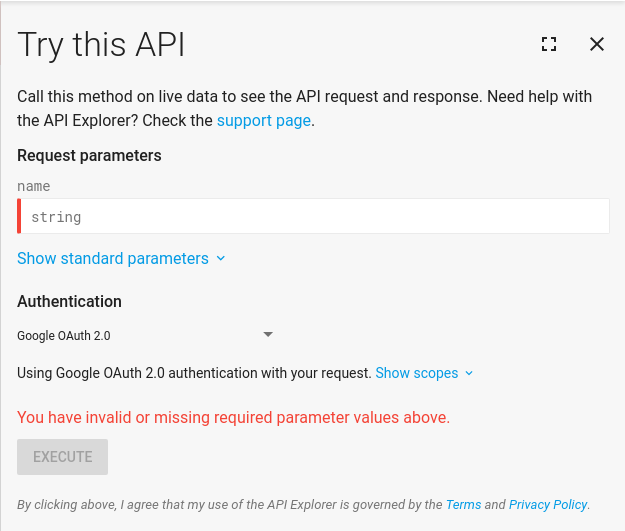
API Explorer adalah cara yang bagus untuk mencoba metode di Cloud Monitoring API tanpa harus menulis kode apa pun. Widget ini menampilkan formulir yang menunjukkan parameter untuk setiap metode. Isi formulir, klik tombol Execute, lalu lihat hasilnya.
Anda juga dapat menyembunyikan widget dengan mengklik tombol close, atau memperluas widget ke layar penuh dengan mengklik tombol fullscreen.
Tombol Coba!
Dalam dokumentasi, Anda mungkin melihat tombol Coba seperti berikut:
Coba!Saat Anda mengklik tombol, API Explorer di halaman referensi metode akan terbuka. Biasanya, beberapa parameter yang sesuai dengan contoh akan diisi; tetapi, Anda mungkin harus mengedit beberapa parameter agar cocok dengan project Anda sendiri, seperti nilai untuk [PROJECT_ID].
Untuk informasi tentang cara menghindari dan memperbaiki error, lihat Memecahkan masalah.
Mengakses API Explorer
APIs Explorer dilampirkan ke halaman referensi untuk setiap metode REST API. Untuk menemukan widget, lihat halaman referensi untuk metode, misalnya,
lihat
metricDescriptors.list.
Menjalankan permintaan
Sebagian besar metode memiliki beberapa parameter wajib dan beberapa parameter opsional. Kolom wajib diisi ditandai dengan batang merah hingga diisi. Anda dapat menjalankan permintaan setelah memberikan nilai untuk semua argumen yang diperlukan.
MetodemetricDescriptors.list menampilkan deskriptor untuk semua jenis metrik yang tersedia dalam project. Satu-satunya parameter yang diperlukan adalah
parameter name.
Untuk menjalankan metode metricDescriptors.list, lakukan hal berikut:
- Klik Coba Sekarang.
- Pada parameter name, masukkan ID project Anda menggunakan format
projects/[PROJECT_ID]. Pastikan untuk mengganti [PROJECT_ID] dengan ID project Anda. - Klik Jalankan. Untuk menjalankan perintah, API Explorer memerlukan akses ke akun Anda. Jika diminta, pilih akun, lalu klik Izinkan. Akses diberikan untuk jangka waktu terbatas dan dibatasi untuk metode API yang Anda jalankan.
Hasil pemanggilan metode muncul dalam kotak yang memiliki header
hijau atau merah. Jika permintaan berhasil, kotak akan memiliki header hijau dengan kode status HTTP
200 di dalamnya. Hasil pemanggilan ada di kotak:
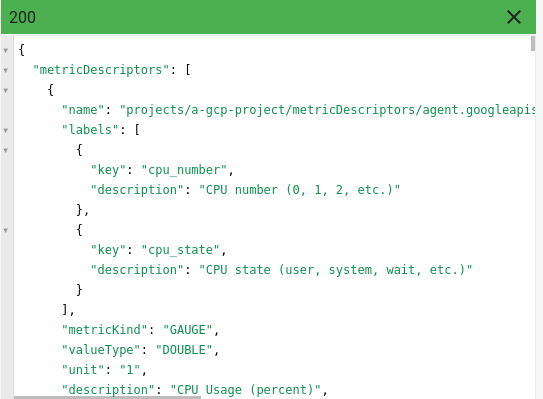
Jika header berwarna merah, header tersebut berisi kode kegagalan HTTP, dan kotak berisi pesan error. Untuk informasi tentang cara mengatasi error, lihat Pemecahan masalah.
Memberikan parameter tambahan
Daftar parameter yang Anda lihat bergantung pada metode yang digunakan untuk
melampirkan widget API Explorer. Misalnya, metode
metricDescriptors.list memiliki lebih dari parameter name,
tetapi name adalah satu-satunya parameter yang diperlukan.
Jika hanya memberikan nama project, Anda akan mendapatkan semua deskripsi metrik yang tersedia di project, dan jumlahnya banyak. Untuk membatasi pengambilan ke kumpulan yang lebih kecil, gunakan parameter filter.
Misalnya, untuk hanya mencantumkan jenis metrik yang namanya diakhiri dengan
utilization, lakukan tindakan berikut:
Klik Coba Sekarang.
Pada parameter name, masukkan ID project Anda menggunakan format
projects/[PROJECT_ID]. Pastikan untuk mengganti [PROJECT_ID] dengan ID project Anda.Pastikan parameter filter memiliki nilai
metric.type=ends_with("utilization")Klik Execute dan selesaikan dialog otorisasi.
Parameter standar
Secara default, kumpulan parameter yang ditampilkan API Explorer sesuai dengan parameter metode terkait. Namun, widget API Explorer juga memiliki serangkaian parameter tambahan yang bukan bagian dari metode itu sendiri. Untuk menampilkan parameter tambahan, klik Tampilkan parameter standar:

Untuk menyembunyikan parameter tambahan dari tampilan, klik Sembunyikan parameter standar.
Parameter standar yang paling berguna adalah parameter fields. Parameter ini memungkinkan Anda memilih kolom dalam output yang ditampilkan yang ingin Anda lihat.
Misalnya, mencantumkan deskripsi untuk metrik yang diakhiri dengan utilization
masih menampilkan banyak hasil. Jika hanya ingin mengetahui
nama jenis metrik dan deskripsinya, Anda dapat menentukan
batasan ini menggunakan parameter fields.
Untuk melihat hasil penetapan parameter fields, lakukan hal berikut:
Klik Coba Sekarang.
Pada parameter name, masukkan ID project Anda menggunakan format
projects/[PROJECT_ID]. Pastikan untuk mengganti [PROJECT_ID] dengan ID project Anda.Pastikan parameter filter memiliki nilai
metric.type=ends_with("utilization")Klik Tampilkan parameter standar, dan pastikan parameter fields memiliki nilai
metricDescriptors.type,metricDescriptors.descriptionKlik Execute dan selesaikan dialog otorisasi.
Menjalankan permintaan ini hanya akan menampilkan type (nama singkat) dari setiap metrik
dan description-nya.
Memecahkan masalah
Bagian ini menjelaskan masalah umum saat menggunakan API Explorer.
Untuk informasi selengkapnya tentang cara menggunakan Cloud Monitoring API, lihat Memecahkan masalah Cloud Monitoring API.Sintaksis filter tidak valid
Anda menyalin ekspresi multibaris dan menempelkannya ke kolom yang ditampilkan di APIs Explorer, tetapi APIs Explorer menampilkan pesan error.
Lakukan: Pastikan string berada di satu baris.
"query": "fetch gce_instance::compute.googleapis.com/instance/disk/read_bytes_count | within 5m"
Jangan: Menyalin dan menempelkan karakter baris lanjutan atau baris baru.
Misalnya, jika Anda menambahkan kode berikut ke metode
timeSeries.query, API Explorer
akan menampilkan pesan error Select an underlined section to see more details:
"query": "fetch gce_instance::compute.googleapis.com/instance/disk/read_bytes_count
| within 5m"
ID project tidak valid
Jika ID project tidak valid, permintaan API akan gagal dengan error HTTP 400.
Untuk mengatasi kondisi ini, pastikan teks [PROJECT_ID] diganti dengan ID project Anda.
Nilai formulir tidak valid
Jika permintaan API Anda gagal atau menampilkan nilai yang tidak terduga, periksa semua parameter formulir.
Parameter API Explorer memerlukan pemformatan tertentu. Kesalahan format dapat menyebabkan error atau mungkin diterima, tetapi diperlakukan seperti error ejaan dalam metode API:
- Jangan gunakan tanda kutip pada nilai parameter jenis apa pun.
Jangan gunakan garis miring terbalik kecuali jika Anda perlu melindungi substring.
Misalnya, contoh berikut adalah untuk metode API tempat Anda memasukkan konten sebagai JSON, bukan melengkapi setiap parameter formulir. Karena nilai untuk
filteradalah string, substring,k8s_cluster, dilindungi oleh garis miring terbalik:
{
"resourceNames": [...],
"filter": "resource.type = \"k8s_cluster\""
}
- String tanda petik yang muncul di dalam filter. Gunakan tanda kutip
ganda (
"), bukan apostrof ('). Untuk contohnya, lihat Memberikan parameter tambahan.
- Jangan gunakan encoding URL dalam formulir. Jika metode API memerlukan encoding URL, widget akan melakukan konversi saat Anda mengeksekusi metode.
Terlalu banyak data yang ditampilkan
Untuk membatasi jumlah hasil yang ditampilkan, masukkan nilai, seperti 2, di parameter pageSize. Parameter pageSize menentukan jumlah maksimum hasil yang ditampilkan, dan tersedia untuk sebagian besar metode API.
Untuk memilih kolom tertentu yang akan ditampilkan, gunakan parameter fields. Untuk mengetahui informasi selengkapnya, lihat Parameter standar.
Autentikasi
Ada bagian Kredensial di halaman API Explorer. Sebaiknya biarkan kolom ini tetap pada nilai default. Mekanisme autentikasi default adalah Google OAuth 2.0.
Untuk mengetahui cakupan API yang diperlukan untuk metode tersebut, klik Tampilkan cakupan. Secara default, semua cakupan yang diperlukan akan diberikan.
Untuk informasi selengkapnya tentang konsep ini, lihat Mengontrol akses dengan Identity and Access Management.

